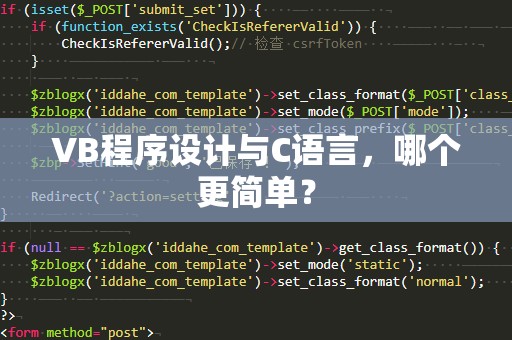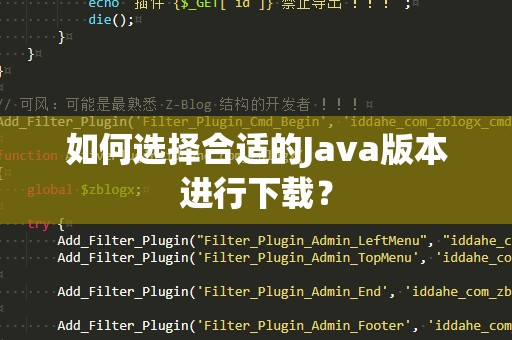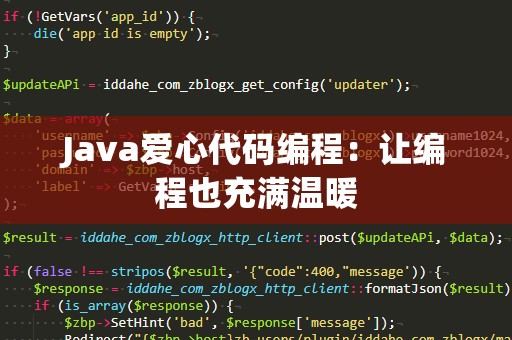作为一门广泛应用的编程语言,Java无论是在桌面应用、移动开发,还是在大数据、人工智能等领域,都有着不可忽视的影响力。对于初学者而言,了解如何在自己的电脑上安装Java开发环境是进入编程世界的第一步。如何下载并成功安装Java呢?今天,我们就来为大家详细讲解整个过程,确保你能顺利搭建属于自己的Java开发环境。
第一步:下载Java
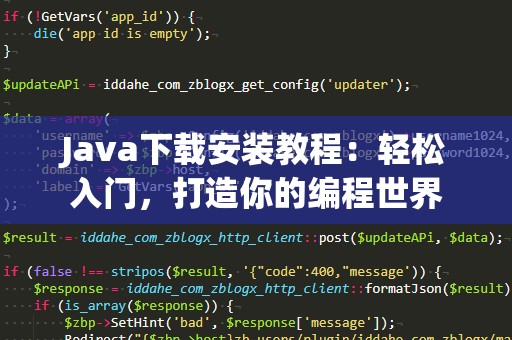
我们需要从Oracle官网下载JavaDevelopmentKit(简称JDK)。JDK是Java开发的必备工具包,其中包含了开发和运行Java程序所需的所有工具。请按照以下步骤进行:
打开浏览器,进入Oracle官方网站(https://www.oracle.com/java/technologies/javase-jdk11-downloads.html)。这是Oracle提供Java开发工具的官网,确保下载最新版本的JDK。
页面中会显示多个JDK版本,你可以根据自己操作系统的不同选择合适的版本。比如,Windows用户可以选择Windowsx64版本,Mac用户则选择macOS版本。如果不确定使用哪一版本,可以下载JDK8版本,它是Java开发的经典版本,稳定性更强。
点击对应的下载链接后,Oracle会要求你接受许可协议。只需要勾选“接受许可协议”,即可开始下载。
下载完成后,运行安装文件。安装过程中,系统会提示你选择安装路径。建议选择默认路径,除非你有特别需求。点击“下一步”完成安装。
第二步:配置环境变量
安装完JDK后,接下来要做的就是配置Java环境变量。这一步是让你的操作系统知道Java安装路径的重要步骤。请按照以下步骤进行:
右击“我的电脑”或“此电脑”,选择“属性”。
选择“高级系统设置”,点击“环境变量”按钮。
在“系统变量”下,点击“新建”按钮,添加Java的路径。输入如下内容:
变量名:JAVA_HOME
变量值:你安装JavaJDK的路径(例如:C:\ProgramFiles\Java\jdk-11.0.x)。
找到“Path”变量,点击“编辑”,然后在末尾添加;%JAVA_HOME%\bin,这一步是为了让系统知道Java的执行文件位置。
配置完成后,点击“确定”保存。
第三步:验证安装
安装和配置完成后,我们需要验证一下Java是否成功安装。打开命令提示符(Windows系统)或者终端(Mac系统),输入以下命令:
java-version
如果看到Java版本信息,恭喜你,Java已经安装成功!如果没有看到相关信息,可能是环境变量没有配置正确,建议重新检查。
其他注意事项
在安装过程中,若你遇到任何问题,可以到Oracle的官方论坛查找解决方案,或者参考官方文档进行排错。Java的安装过程通常是非常顺利的,但如果遇到版本冲突、系统不兼容等问题时,也不必担心,网上有丰富的资源可以帮助你解决。
通过以上步骤,你已经成功完成了Java的下载安装。无论是开发桌面应用、进行大数据分析,还是实现机器学习项目,Java都能为你提供强大的支持。
第四步:安装IDE(集成开发环境)
尽管我们已经成功安装了Java运行环境(JRE)和开发工具包(JDK),但想要高效编写、调试和运行Java代码,还需要一个适合的IDE。IDE(IntegratedDevelopmentEnvironment)是程序员日常开发中不可缺少的工具,它集成了代码编辑、调试和构建等功能。
对于Java开发者来说,最受欢迎的IDE是IntelliJIDEA、Eclipse和NetBeans。这里我们推荐安装IntelliJIDEA,因为它具有强大的智能提示和良好的用户体验,能够大大提高编程效率。
如何安装IntelliJIDEA?
访问官方网站(https://www.jetbrains.com/idea/)下载IntelliJIDEA。
页面上会提供多个版本,其中“Community版”是免费的,适合Java开发者使用。点击下载,等待文件下载完毕。
运行下载的安装文件,并按照安装向导的提示进行安装。安装过程非常简单,建议选择默认安装路径。
安装完成后,启动IntelliJIDEA,并选择你之前安装的JDK路径。IDEA会自动识别并配置你的开发环境。
完成配置后,你就可以开始编写Java代码啦!在IDE中创建一个新的Java项目,输入一些简单的代码,如打印“Hello,World!”并运行,看是否成功执行。如果代码能够正常输出,那就说明你的IDE环境配置好了。
第五步:创建第一个Java程序
现在,你已经完成了Java的安装与配置,接下来就可以编写第一个Java程序了!以下是创建和运行一个简单Java程序的步骤:
打开IntelliJIDEA,点击“CreateNewProject”,选择“Java”,点击“Next”。
在下一个页面中,选择项目名称、项目路径等信息,点击“Finish”创建项目。
在项目目录下右键点击src文件夹,选择“New”→“JavaClass”来创建一个新的Java类,命名为“HelloWorld”。
在类文件中输入以下代码:
publicclassHelloWorld{
publicstaticvoidmain(String[]args){
System.out.println("Hello,World!");
}
}
点击“运行”按钮,你将看到控制台输出“Hello,World!”。
至此,你已经完成了Java编程的第一步,成功创建并运行了第一个Java程序!这意味着你已经掌握了基本的环境搭建技巧,未来将能够开发更多有趣的应用。
总结
Java作为一门强大的编程语言,其应用范围非常广泛。通过本文的教程,你已经成功完成了Java的安装、环境配置以及IDE的搭建。无论你是学习Java编程的新手,还是希望进一步深入研究的开发者,都可以依托这个安装过程搭建自己的开发环境,迈向编程之路。
如果你遇到任何问题,不要气馁,Java社区中有大量的教程和讨论可以帮助你解决。坚持学习,未来的编程世界等待你去探索!